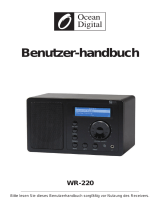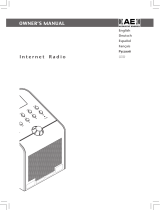Seite wird geladen ...

Bedienungsanleitung / Garantie
Instruction Manual
INTERNET-STEREORADIO
Internet stereo radio
IR 7004 BT
IR7004BT_IM_CTC 27.04.17

IR7004BT_IM_CTC 27.04.17
2
Bedienungsanleitung
Vielen Dank, dass Sie sich für unser Produkt entschieden
haben. Wir wünschen Ihnen viel Freude mit dem Gerät.
Symbole in dieser Bedienungsanleitung
Wichtige Hinweise für Ihre Sicherheit sind besonders gekenn-
zeichnet. Beachten Sie diese Hinweise unbedingt, um Unfälle
und Schäden am Gerät zu vermeiden:
WARNUNG:
Warnt vor Gefahren für Ihre Gesundheit und zeigt mögliche
Verletzungsrisiken auf.
ACHTUNG:
Weist auf mögliche Gefährdungen für das Gerät oder
andere Gegenstände hin.
HINWEIS: Hebt Tipps und Informationen für Sie hervor.
Inhalt
Allgemeine Sicherheitshinweise ............................................. 2
Vor der ersten Inbetriebnahme ............................................... 3
Übersicht der Bedienelemente / Lieferumfang ....................... 3
Inbetriebnahme ....................................................................... 4
Musik-Streaming ...................................................................10
Fehlerbehebung ....................................................................10
Technische Daten ................................................................. 11
Hinweis zur Richtlinienkonformität ........................................12
Garantie ................................................................................12
Entsorgung ............................................................................13
Allgemeine Sicherheitshinweise
Lesen Sie vor Inbetriebnahme dieses Gerätes die Bedie-
nungsanleitung sehr sorgfältig durch und bewahren Sie diese
inkl. Garantieschein, Kassenbon und nach Möglichkeit die
Originalverpackung mit Innenverpackung gut auf. Falls Sie
das Gerät an Dritte weitergeben, geben Sie auch die Bedie-
nungsanleitung mit.
• Um die Gefahr von Brand oder Stromschlag auszuschlie-
ßen, das Gerät nicht Regen oder Feuchtigkeit aussetzen.
Verwenden Sie das Gerät nicht in der Nähe von Wasser
(z. B. Badezimmer, Swimmingpool, feuchter Keller).
• Verwenden Sie das Gerät nicht an extrem heißen, kalten,
staubigen oder feuchten Orten.
• Benutzen Sie das Gerät ausschließlich für den privaten
und den dafür vorgesehenen Zweck. Dieses Gerät ist
nicht für den kommerziellen Gebrauch bestimmt.
• Verhindern Sie eine Beschädigung des Netzkabels durch
Knicken oder Quetschen und halten Sie es von heißen
Oberächen fern.
• Verlegen Sie das Kabel so, dass ein Stolpern über das
Kabel nicht möglich ist.
• Das Gerät ist nur für den Einsatz in trockenen Räumen
geeignet.
• Fassen Sie das Netzteil oder das Kabel niemals mit
nassen Händen an.
• Schließen Sie das Netzteil nur an eine ordnungsgemäß
installierte Steckdose an. Achten Sie darauf, dass die
Netzspannung mit den Angaben auf dem Typenschild
übereinstimmt. Achten Sie auch darauf, dass Ausgangs-
strom, Spannung und Polarität des Netzteils mit den Anga-
ben auf dem angeschlossenen Gerät übereinstimmen.
• Setzen Sie die Batterien immer gemäß der korrekten
Polarität ein.
• Decken Sie die Lüftungsöffnungen des Geräts nicht ab.
• Decken Sie die Lüftungsöffnungen niemals mit Gegen-
ständen, wie Zeitschriften, Tischdecken, Vorhängen, usw.,
ab.
• Das Gerät vor tropfenden oder spritzenden Flüssig-
keiten schützen und auf keinen Fall üssigkeitsgefüllte
Gegenstände, wie Vasen oder Ähnliches auf dem Gerät
abstellen.
• Kein offenes Feuer, wie z. B. brennende Kerzen, auf das
Gerät stellen.
• Öffnen Sie niemals das Gerätegehäuse. Unsachgemäße
Reparaturen können ernsthafte Gefahren für den Benutzer
darstellen. Wenn das Gerät oder besonders das Netzka-
bel beschädigt wurde, darf das Gerät nicht mehr benutzt
werden und muss von einer qualizierten Person repariert
werden. Überprüfen Sie das Netzkabel regelmäßig auf
Beschädigung.
• Ziehen Sie bei längerer Nichtbenutzung den Netzstecker
aus der Steckdose und / oder entfernen Sie die Batterien.
• Ziehen Sie vor jeder Reinigung, und falls Betriebsstörun-
gen auftreten, den Netzstecker.
Diese Symbole können sich ggf. auf dem Gerät benden und
sollen Sie auf folgendes hinweisen:
Das Blitz-Symbol soll den Benutzer auf Teile im
Inneren des Gerätes hinweisen, die gefährlich
hohe Spannungen führen.
Das Symbol mit Ausrufezeichen soll den Benutzer
auf wichtige Bedienungs- oder Wartungs-Hinweise
in den Begleitpapieren hinweisen.
Kinder und gebrechliche Personen
• Zur Sicherheit Ihrer Kinder lassen Sie keine Verpackungs-
teile (Plastikbeutel, Karton, Styropor etc.) erreichbar liegen.
WARNUNG:
Lassen Sie kleine Kinder nicht mit Folie spielen. Es
besteht Erstickungsgefahr!
• Dieses Gerät ist nicht dafür bestimmt, durch Personen
(einschließlich Kinder) mit eingeschränkten physischen,
sensorischen oder geistigen Fähigkeiten oder mangels
Erfahrung und/oder mangels Wissen benutzt zu werden,
es sei denn, sie werden durch eine für ihre Sicherheit
zuständige Person beaufsichtigt oder erhielten von ihr
Anweisungen, wie das Gerät zu benutzen ist.
• Kinder sollten beaufsichtigt werden, um sicherzustellen,
dass sie nicht mit dem Gerät spielen.

IR7004BT_IM_CTC 27.04.17
3
Vor der ersten Inbetriebnahme
Netzwerk-Anforderungen
Vor dem Gebrauch des IR 7004 BT müssen die folgenden
Bedingungen erfüllt sein:
• Ein Breitbandanschluss zusammen mit einem drahtge-
bundenen / drahtlosen Zugangspunkts (AP) oder einem
ähnlichen Netzwerkgerät.
• Das Netzwerkgerät muss eine drahtlose Verbindung durch
WLAN (802.11b/g/n) unterstützen.
• Ein PC, oder ein Smartphone, welcher, bzw. welches, mit
dem gleichen Netzwerk wie das IR 7004 BT verbunden ist.
Übersicht der Bedienelemente /
Lieferumfang
Vorderansicht
1 2 3 4 PRESET MODE
1 2 3
9
4 5 6 7 8
1 : Ein / Bereitschaft
2 Drehknopf: Lautstärke / Mutingtaster
3 Fernbedienungssensor
4 / Drehknopf: Cursor nach links / rechts, oben / unten,
Enter / zurück
5 Voreinstellung 1, 2, 3, 4 + PRESET
6 : Startmenü / Home
7 : Wiedergabe / Pause
8 MODE: Umschalten zwischen Audioquellen
9 2,4” TFT Vollfarb-Display
Rückansicht
10
14
11 12
13
5V 1A AUX IN AC IN
CAUTION
AVIS: RISQUE DE CHOC ELECTRIQUE
NE PAS OUVRIR
!
RISK OF ELECTRIC SHOCK
DO NOT OPEN
10 3,5 mm-Kopfhörerbuchse
11 USB-Port zum Auaden (5 V, 1 A)
12 3,5 mm AUX-IN Buchse
13 AC-Netzeingangsbuchse
14 Teleskopantenne
Fernbedienung
HINWEIS:
• Einige Tasten nden Sie sowohl am Gerät als auch auf
der Fernbedienung. Identische Tasten haben die gleiche
Funktion.
• Der Betrieb des Gerätes wird mit den Tasten am Gerät
erklärt.
15 28
29
30
31
32
33
34
35
36
16
17
18
19
20
21
22
23
24
25
26
27
INFO
TIMER
ALARM
MODE
PRESET
Z
Z
Z
OK
1 2 3
ABC DEF
4 5 6
JKLGH
IM
NO
7 8 9
TUVPQRS WXYZ
PRESET
15 : Ein / Bereitschaft
16 INFO
17 : Startmenü / Home
18 : Wiedergabe / Pause
19 : Schlummer-Taste (SLEEP)
20 : Rückkehr zum vorherigen Titel
21 : Cursor aufwärts
22 : Cursor nach links
23 OK
24 : Cursor abwärts
25 : Zum nächsten Titel springen
26 0-9: Favoriten abrufen / Speicherplatz, Eingabe von
Buchstaben und Zahlen
27 PRESET
28
: Stumm
29 PRESET
30 MODE: Umschalten zwischen Audioquellen.
31 ALARM
32 TIMER
33
: Lautstärke erhöhen
34
: Cursor nach rechts

IR7004BT_IM_CTC 27.04.17
4
35 : Lautstärke verringern
36 EQ: Klangeinstellungen
Um die Batterien aus der Fernbedienung zu entfernen,
schieben Sie mit Ihrem Daumen die Batteriefachabdeckung
heraus.
Ersetzen Sie sie durch zwei 1,5 V-Batterien vom Typ AAA / R03.
ACHTUNG:
• Es besteht Explosionsgefahr, wenn die Batterien falsch
gepolt eingesetzt werden.
• Ungleiche Batterietypen oder neue und gebrauchte
Batterien dürfen nicht zusammen verwendet werden.
• Batterien gehören nicht in den Hausmüll. Geben Sie
verbrauchte Batterien bei zuständigen Sammelstellen
oder beim Händler ab.
• Batterien können auslaufen und Batteriesäure verlieren.
Wird die Fernbedienung längere Zeit nicht genutzt,
entnehmen Sie die Batterien.
WARNUNG:
• Setzen Sie Batterien keiner hohen Wärme, wie z. B.
Sonnenschein, Feuer oder ähnlichem aus. Es besteht
Explosionsgefahr!
• Halten Sie Batterien von Kindern fern. Sie sind kein
Spielzeug.
• Öffnen Sie Batterien nicht gewaltsam.
• Vermeiden Sie Kontakt mit metallischen Gegenständen.
(Ringen, Nägeln, Schrauben usw.) Kurzschlussgefahr!
• Kurzschlüsse können Batterien überhitzen oder sogar
entzünden, was zu einem Brand führen kann. Explosi-
onsgefahr!
• Falls eine Batterie ausläuft, vermeiden Sie den Kontakt
der Flüssigkeit mit Augen und Haut. Wenn Säure in Ihre
Augen gelangt ist, spülen Sie die betroffenen Stellen
sofort mit reichlich klarem Wasser und suchen Sie
umgehend einen Arzt auf.
Symbole auf dem Display
Eine Verbindung wird hergestellt, das Gerät
funktioniert
Drahtlose Verbindung (WLAN) hergestellt
Suche
UKW-Radiofunktion ausgewählt
UKW-Radioempfang: Mono
UKW-Radioempfang: Stereo
AUX-Funktion ausgewählt
Lautsprecher stumm
Alarm aktiviert
Internet-Radiosender als Favorit gespeichert
UKW-Radiosender speichern
Inbetriebnahme
Die Verpackung enthält folgende Artikel:
- IR 7004 BT Internet-Radio
- Fernbedienung
- Netzkabel
- AUX-IN-Kabel
- Bedienungsanleitung
Netzwerk vorbereiten
• Für drahtlose LAN-Verbindung (WLAN):
Kontrollieren Sie, ob die WLAN LINK / ACT Leuchte des
drahtlosen Accesspoints (im Folgenden: AP) oder Routers
leuchtet. Bei Fragen schlagen Sie im entsprechenden
Benutzerhandbuch nach.
HINWEIS:
WLAN ermöglicht eine Datenübertragung über kurze
Entfernungen bis zu 20 Metern ohne Kabel zwischen
den Geräten. Wände oder Decken können die Reich
-
weite der WLAN-Verbindung verringern. Versuchen Sie,
das IR 7004 BT und /oder den Accesspoint innerhalb von
20 Metern aufzustellen, und vermeiden Sie für optimale
Ergebnisse Hindernisse zwischen beiden Geräten.
• Schließen Sie das Netzkabel an der AC-Buchse (13) auf
der Rückseite des Gerätes an.
• Während des Starts des Gerätes wird ein blauer Fort-
schrittsbalken angezeigt, bis das erste Menü aufgerufen
wurde.
• Beim ersten Starts des Gerätes fordert das System Sie
zur Einstellung von Language (Sprache) und Network
Conguration (Netzwerkkonguration) auf.
• Wählen Sie nach dem Einschalten des Gerätes auf dem
zweiten Bildschirm „Yes (Ja)“ aus, um nach Netzwerken
zu suchen.
• Wählen Sie auf dem nächsten Bildschirm „Yes (Ja)“ aus,
um nach dem Netzwerk zu suchen und eine Verbindung
mit ihm herzustellen.
• Wählen Sie „Yes (WPS) Ja (WPS)“ (nur für WPS-Router)
aus und drücken Sie anschließend die WPS-Taste an
Ihrem Router.
• Falls Sie einen UKW-Sender hören, oder den Lautspre-
cher mit einem externen Wiedergabegerät verwenden
wollen, wählen Sie „No (Nein)“ aus.
• Bei Auswahl von „Yes (Ja)“ sucht das Gerät nach draht-
losen Netzwerken und zeigt kurz danach eine Liste der
verfügbaren drahtlosen Netzwerke an.
• Die Anzahl der Balken im WLAN-Symbol vor dem
Netzwerknamen (SSID) zeigt die relative Signalstärke des
Netzwerks an.

IR7004BT_IM_CTC 27.04.17
5
• Das Schlüsselsymbol weist darauf hin, dass das Netzwerk
mit einem Passwort geschützt ist.
• Falls das Gerät keine drahtlosen Netzwerke ndet, wird
„No Wireless Networks Found (Keine drahtlosen Netz-
werke gefunden)“ auf dem Display angezeigt. Wechseln
Sie nötigenfalls Ihren Standort und überprüfen Sie den
WLAN-Router.
• Sie nden die SSID Ihres Routers in der Konguration des
Accesspoints (Router).
• Wählen Sie Ihr Netzwerk und bestätigen Sie mit „OK” (23).
Falls Ihr WLAN mit einem Passwort geschützt ist, werden
Sie aufgefordert, das Passwort einzugeben.
• Geben Sie das Passwort mit den Ziffern- und Buchstaben-
tasten der Fernbedienung ein.
HINWEIS:
Verwenden Sie bei der Eingabe des Passworts Groß-
und Kleinbuchstaben.
Passworteingabe mit der Fernbedienung
- Der Cursor zeigt die gegenwärtige Eingabestelle an.
- Drücken Sie wiederholt die entsprechende Zifferntaste:
0 0
1 1 (Leerzeichen) @ ! # $ % & ( ) + - . / : ; < = > ?
[ \ ] ^ { | } ~
2 2 A B C a b c
3 3 D E F d e f
4 4 G H I g h i
5 5 J K L j k l
6 6 M N O m n o
7 7 P Q R S p q r s
8 8 T U V t u v
9 9 W X Y Z w x y z
- Als Alternative können Sie die Ziffern und Buchstaben
auch nur mit den Cursortasten eingeben:
: Geht zur vorhergehenden Eingabestelle. Die
Eingabe kann überschrieben werden.
: Geht zur nächsten Eingabestelle. Die letzte
Eingabe wird gespeichert.
/ : Wählt Ziffer / Buchstabe aus.
OK: Bestätigt die gesamte Eingabe.
• Die Verbindung mit dem Netzwerk kann einige Sekunden
dauern.
• Sobald die Verbindung hergestellt wurde, wird das Haupt-
menü mit den Hauptmenüpunkten angezeigt:
- Internet Radio: Zugriff auf weltweite Radiosender.
- Media Centre (Media-Center): Zugriff auf Ihre UPnP-
Geräte über Software mit Streaming-Fähigkeit.
- Information Center (Informations-Center): Zugriff auf
Wetter-, Finanz- und Systeminformationen.
- FM (UKW): Zugriff auf UKW-Radio.
- AUX: Zugriff auf alle an der AUX IN-Buchse ange-
schlossenen Geräte.
- Bluetooth: Zugriff auf alle über Bluetooth verbundenen
Geräte.
- Conguration (Einstellungen): Verschiedene Syste-
meinstellungen.
- Local Radio (Lokale Station): Zugriff auf Radiosender in
einem bestimmten Land (z. B. nur deutsche Sender).
• Rufen Sie mit
den Bereitschaftsmodus auf. Auf dem
Bildschirm werden Zeit, Datum und aktive Alarmzeiten
abwechselnd mit der Wettervorhersage angezeigt.
• Falls Sie eine Netzwerkverbindung eingerichtet haben
und Sie das IR 7004 BT erneut im Netzwerk verwenden
möchten, stellt es automatisch die Verbindung her. Wenn
Sie das Netzwerk ändern möchten, gehen Sie zu Network
Conguration (Netzwerkkonguration), um die entspre-
chende Verbindung einzurichten.
Gehen Sie bei der Abfrage des Passwortes dann vor,
wie oben stehend beschrieben (Passworteingabe mit der
Fernbedienung).
My mediaU
• Sollten Sie ein mediaU-Konto besitzen, so haben Sie
die Möglichkeit, dieses Radio mit Ihrem entsprechenden
mediaU-Konto zu verbinden.
• Um diese Funktion zu nutzen, rufen Sie bitte unter Ein-
stellungen den Punkt My mediaU Managment auf und
wählen dann bitte entsprechend die Option Aktivieren.
• Die zur Einrichtung bei mediaU benötigte MAC-Adresse
rufen Sie wie folgt auf:
• Informations-Center – Systeminformation – Funknetz Info
• Wenn auf dem IR 7004 BT mehrere My mediaU-Konten
vorhanden sind, wählen Sie hier das Standard-Anmelde-
konto.
Internet Radio (Internetradio)
Beim Empfang einer Radiostation wird eine, vom Sender
übertragene, Grak angezeigt.
My Favorite (Meine Favoriten)
• Erstellt eine Liste Ihrer bevorzugten voreingestellten
Sender. Es werden bis zu 250 Sendereinträge unterstützt.
• Halten Sie am IR 7004 BT während der Wiedergabe eines
Senders PRESET (27 / 29) gedrückt, um den Sender als
Favoriten zu speichern. Sie können einen zuvor gespei-
cherten Sender durch einen neuen ersetzen.
• Sie können auch einen Sender als Favoriten speichern,
während Sie durch die Senderliste blättern. Wenn ein
Sender hervorgehoben wurde, können Sie dieses Menü
mit
(34) aufrufen und den Sender zu lhren Favoriten
hinzufügen.
HINWEIS:
Wenn der gewählte Sender schon gespeichert wurde,
können Sie ihn nicht erneut speichern, um doppelte
Sender zu vermeiden.
• Gehen Sie in der Favoritenliste zu Ihrem gewünschten
Sender und drücken Sie OK (23), um ihn wiederzugeben.
Sie können auch mit
(34) sein Untermenü aufrufen
und zu Delete (Löschen), Shift Up (Nach oben), Shift

IR7004BT_IM_CTC 27.04.17
6
Down (Nach unten), Rename (Umbenennen) oder Play
(Wiedergeben) in der Liste gehen.
Radio Station (Radiosender) / Music (Musik)
• Die Sender sind in folgende Kategorien eingeteilt: Global
Top 20, Genre, Country / Location und Highlight.
Mit der Enter-Taste gelangen Sie zu den Unterkategorien
und können einen Sender auswählen.
• Drücken Sie für jeden Sender auf OK, um ihn direkt
wiederzugeben. Sie können auf
drücken, um in das
Untermenü des Senders zu kommen. Sie können ihn zu
Favoriten hinzufügen (Add to Favorite), Automatisch
Sender suchen (Auto Scan) oder wiedergeben (Play).
• Wenn Sie Auto Scan wählen, stellt das Radio jeden
Sender in der Liste durch eine Wiedergabe von 30 Sekun-
den vor. Dies hört auf, wenn jeder Sender einmal gespielt
wurde oder sie die OK-Taste drücken.
Zuletzt gehörte Sender
• Zeigt eine Liste der zuletzt wiedergegebenen Sender an.
Sie speichert bis zu 10 wiedergegebene Sender.
• Um einen gewünschten Sender abzuspielen drücken
Sie OK (23). Mit
(34) rufen Sie das Untermenü auf Sie
haben die Wahl zwischen Add to Favorite (Hinzufügen
zu Favoriten), Auto Scan (Automatisch suchen) oder Play
(Wiedergeben) ausführen.
• Wenn Sie Auto Scan (Automatisch suchen) auswählen,
spielt das Radio jeden Sender in der Liste 30 Sekunden
lang an. Das Anspielen wird beendet, wenn alle Sender
wiedergegeben wurden oder Sie die Taste OK (23) drücken.
Service
• Search Radio Station (Radiosender suchen): Geben
Sie über die Fernbedienung ein Stichwort ein, um nach
einem Sender in der Liste zu suchen.
• Add New Radio Station (Einen neuen Radiosender
hinzufügen): Die hinzugefügten Sender werden in My
Favorite (Meine Favoriten) gespeichert.
HINWEIS:
Die Senderbezeichnung darf maximal 250 Zeichen um-
fassen.
Media Center (Medienzentrum)
UPnP
• Wenn Sie Shared Media eingerichtet haben, sollten Sie
die geteilten Medien über UPnP sehen können. Falls Sie
mehr als einen Computer haben, von dem aus Daten
geteilt werden, werden die Alternativen aufgelistet. Wählen
Sie die Shared Media aus, die Sie abspielen möchten.
• Drücken Sie auf
/ auf der Fernbedienung, um den
vorhergehenden/nächsten Musik-Track abzuspielen.
Drücken Sie auf um die Wiedergabe zu stoppen oder
zu starten.
• Drücken Sie auf der Fernbedienung auf INFO, um
Informationen über den gerade laufenden Track angezeigt
zu bekommen.
• Tipp: Das Radio kann nur die Tracks mit Dateinamen
unter 40 Zeichen lesen. Außerdem sollten es Zeichen
europäischer Sprachen sein. Wenn Sie im UPnP-Modus
ein Track-Namen nicht gelesen werden kann, können
Sie versuchen, der Datei einen neuen Namen zu geben.
Wenn der Track jedoch immer noch nicht abgespielt
werden kann, können Sie versuchen, die Datei in ein
anderes Format zu konvertieren.
My Playlist (Meine Playliste)
Sie können eine Playlist mit lhren Lieblingstiteln von UPnP
erstellen. Halten Sie während Sie die Musik abspielen, OK
gedrückt, um das Lied in My Playlist zu speichern.
Clear My Playlist (Meine Playliste löschen)
Sie können die gesamte Musik in My Playlist (Meine Play-
liste) löschen.
FM (UKW)
• Im UKW-Radiomodus werden analoge Radiosender im
UKW-Band empfangen. (Schlagen Sie im Abschnitt FM
Setup (UKW einrichten) nach).
• Suchen Sie mit
(34) / (22) nach UKW-Sendern.
Während das IR 7004 BT das UKW-Band durchsucht,
läuft die Frequenzanzeige aufwärts. Sie hält an, wenn ein
Sender gefunden wurde.
• Sie können mit (21) / (24) auf der Fernbedienung
den Sender manuell einstellen. Jeder Tastendruck erhöht
die Frequenz um 0,05 MHz.
• Halten Sie „PRESET“ (27 / 29) auf der Fernbedienung
gedrückt. Wählen Sie nach dem Anzeigenwechsel mit den
Tasten (21) / (24) den gewünschten Speicherplatz
und bestätigen Sie mit OK (23).
• Sie können bis zu 20 Sender speichern. Drücken Sie
„PRESET“ (5 / 27 / 29) und wählen Sie dann mit (21) /
(24) auf der Fernbedienung den gespeicherten Sender
aus.
• Alternativ können Sie das System ALLE Sender suchen
lassen, indem Sie „OK“ (23) drücken. Die gefundenen
Sender werden automatisch aufsteigend in der voreinge-
stellten Senderliste gespeichert.
Information Center (Informationszentrum)
Weather Information (Wetterinformationen)
• Es sind Wetterinformationen und -vorhersagen für 2000
Städte verfügbar. Wählen Sie für die Wetterinformationen
das Land und dann die Stadt.
• Zeigen Sie mit
(34) / (22) die Wettervorhersagen an.
• Sie können im Bereitschaftsmodus Wetterinformationen
anzeigen. Stellen Sie auf der Wetterinformationsseite mit
„OK“ (23) die Stadt ein, die im Bereitschaftsmodus ange-

IR7004BT_IM_CTC 27.04.17
7
zeigt werden soll. Schalten Sie dann die Wetteranzeige
wie im Abschnitt Weather (Wetter) beschrieben ein.
Financial Information (Finanzinformationen)
Zeigt die Aktienindices aus aller Welt an.
System Information (System-Informationen)
Zeigt die Systemversion und die Einzelheiten des verbunde-
nen Netzwerks an.
AUX
• Im AUX-IN-Modus gibt das Gerät Audiodateien von einer
externen Quelle, wie einem MP3-Player, wieder.
• Audiowiedergabe im AUX-IN-Modus:
- Verringern Sie die Lautstärke sowohl am IR 7004 BT
als auch, falls einstellbar, an der Audioquelle.
- Schließen Sie die externe Audioquelle an der AUX-IN
3,5 mm-Stereobuchse des IR 7004 BT an.
- Wählen Sie mit der Taste „MODE“ (30) auf der Fernbe-
dienung und mit den Tasten
(34) / (22) die Option
AUX aus.
- Stellen Sie die Lautstärke des IR 7004 BT (und an der
Audioquelle, falls nötig) wie gewünscht ein. Beachten
Sie bitte die Anleitung der externen Audioquelle.
Bluetooth
• Drücken Sie die Taste „MODE“, bis das Display Bluetooth
anzeigt, oder wählen Sie im Hauptmenü die Option
Bluetooth. Wenn die Kopplung beginnt, wird die Sprach-
nachricht „Pairing“ ausgegeben.
• Wählen Sie beim Quellgerät in der Liste der gefundenen
Geräte den Lautsprechernamen: „CTC IR 7004 BT“ aus.
• Tipps: Es kann immer nur ein Wiedergabegerät mit dem
Lautsprecher verbunden werden. Ist der Lautsprecher
bereits mit einem anderen Wiedergabegerät verbunden,
wird der Lautsprecher in der BT-Auswahlliste nicht ange-
zeigt und er kann nicht ausgewählt werden.
• Wenn Ihr Gerät nach einem Passwort fragt (abhängig vom
Hersteller des Geräts, dem Modell und der Software-Ver-
sion), so geben Sie „0000“ (vier Nullen) ein und drücken
Sie „OK“ (23).
Nach Herstellen der Verbindung können Sie Musik
drahtlos über Bluetooth hören und im Bluetooth-Gerät
Musik auswählen.
• Drücken Sie die Play / Pause Taste am IR 7004 BT oder
auf der Fernbedienung, um die Wiedergabe anzuhalten
oder fortzusetzen.
• Drücken Sie kurz die Taste
(34) / (22) auf der Fernbe-
dienung oder den Drehknopf / (4) am IR 7004 BT, um
zum nächsten / vorigen Titel zu springen.
• Nach Trennen der Bluetooth-Verbindung wird die Sprach-
nachricht „Speakers Disconnected“ ausgegeben.
HINWEIS:
• Sie müssen je nach Gerätehersteller die Kopplung
(PAIRING) erneut durchführen, um die Geräte zu
verbinden.
• Bei Problemen mit der Kopplung eines Wiedergabe-
gerätes deaktivieren Sie die WLAN- und die Mobile
Daten-Funktion Ihres Wiedergabegeräts.
• Die Bluetooth-Kompatibilität kann nicht für zukünftige
Wiedergabegeräte (z. B. Mobiltelefone) garantiert werden.
• Um eine optimale Verbindung zu gewährleisten, achten
Sie darauf, dass der Akku Ihres Wiedergabegerätes
vollständig geladen ist.
• Einige Mobiltelefonmarken verfügen über einen Energie-
sparmodus. Deaktivieren Sie den Energiesparmodus, da
es ansonsten zu Problemen bei der Datenübertragung
über Bluetooth kommen kann.
• Um Audiodaten übertragen zu können, muss Bluetooth
bei Ihrem Wiedergabegerät aktiviert bleiben. Beachten
Sie die Bedienungsanleitung Ihres Wiedergabegerätes.
• Wenn bei der Musikwiedergabe auf einem Mobil telefon
ein Anruf eingeht, wird die Wiedergabe unterbrochen.
Der Ton wird jedoch nicht vom Gerät wiedergegeben.
Nachdem Sie den Anruf beendet haben, werden die
Geräte wieder miteinander verbunden und die Wieder-
gabe wird fortgesetzt.
USB-Ladeanschluss
Sie können Ihr Smartphone über diese Buchse auaden.
Verwenden Sie dazu das USB-Kabel Ihres Smartphones.
HINWEIS:
• Auf Grund der unterschiedlichen Smartphone-Typen auf
dem Markt, und deren unterschiedliche Ladekapazitäten,
hängt die Ladedauer vom verwendeten Smartphone und
dessen Betriebszustands ab.
• Eine Wiedergabe von Audiodateien ist über diese
Buchse nicht möglich.
Einstellungen Anzeigemodus
Time Display (Uhrzeitanzeige)
Sie können für die Bereitschaftsanzeige die analoge oder
digitale Zeitanzeige wählen.
Manage mymediaU (MymediaU verwalten)
• Wenn MymediaU aktiviert ist, wird es im Hauptmenü
angezeigt. Zur Verwendung dieses Modus müssen Sie ein
mediaU-Konto besitzen.
• Wenn auf dem IR 7004 BT mehrere MymediaU-Konten
vorhanden sind, wählen Sie das Standard-Anmeldekonto.

IR7004BT_IM_CTC 27.04.17
8
Network (Netzwerk)
Wireless Network Conguration (Konguration des draht-
losen Netzwerks)
• Rufen Sie zuerst den Menüpunkt Funknetzeinstellung
auf.
• Wählen Sie Ihren erforderlichen AP aus.
• Geben Sie das Passwort ein, um eine Verbindung mit
WLAN herzustellen.
• Nun geben Sie bitte das erste Zeichen mit den Tasten
(26) der Fernbedienung ein und wechseln mit
(34)
zur nächsten Position. Jetzt können Sie, wie gerade
beschrieben, das nächste Zeichen eingeben. So verfahren
Sie bitte weiter, bis das gesamte Passwort eingegeben
wurde. Nach Beendigung dieser Eingabe bestätigen Sie
das Passwort mit OK (23).
Wireless Network (Drahtloses Netzwerk) (WPS PBC)
Bei einem Router mit WPS/QSS-Taste können Sie die Netz-
werkverbindung einfach über die WPS-Funktion einrichten.
Rufen Sie diese Funktion auf und drücken Sie innerhalb von
120 Sekunden die WPS/QSS-Taste am Router. Die Verbin-
dung zwischen dem Router und dem IR 7004 BT wird dann
automatisch konguriert.
Manual Conguration (Manuelle Konguration)
• Sie können DHPC (automatische Zuweisung der IP-Ad-
resse) auswählen oder die IP-Adresse für die drahtlose
Netzwerkverbindung manuell eingeben.
• Wenn Sie für die Verbindung die manuelle Einstellung
auswählen, sind folgende Eingaben erforderlich:
- SSID (Bezeichnung des Accesspoints);
- IP-Adresse;
- SubnetMask (Subnetzmaske);
- Standard-Gateway;
- Bevorzugter DNS-Server;
- Alternativer DNS-Server.
• Wenn Sie mehr als eine Netzwerkverbindung in einem Be-
reich eingerichtet haben, können Sie Manage (Verwalten)
auswählen, um ein bestimmtes Netzwerk zu verwalten.
Check Network when Power On (Netzwerk beim Einschal-
ten prüfen)
• WLAN aktivieren / deaktivieren:
- Wenn Sie WLAN aktivieren, sucht das System automa-
tisch nach einem verfügbaren AP.
- Wählen Sie Ihren erforderlichen AP.
- Geben Sie das Passwort ein, um eine Verbindung mit
Ihrem drahtlosen Netzwerk herzustellen.
HINWEIS:
Wenn die drahtlose Netzwerkverbindung nicht vorhan-
den oder fehlgeschlagen ist, wird das Symbol links
oben in grau angezeigt.
Date & Time (Datum & Uhrzeit)
Einrichten von Datum und Uhrzeit:
• Stellt die Anzeige des Uhrzeitformats auf 12 Stunden oder
24 Stunden ein.
• Stellt das Datumsformat gemäß YY (Jahr), MM (Monat)
und DD (Tag) ein – YY / MM / DD, DD / MM / YY (Standard)
oder MM / DD / YY.
• Schalten Sie die Sommerzeit (DST) ein oder /aus
(Standard).
Bei einer drahtlosen Netzwerkverbindung ist die GMT-Zeit
(+00:00) die Bezugszeitzone für die Zeiteinstellung. Wenn
Sie die Zeit einstellen, addieren oder subtrahieren Sie Stun-
den gemäß Ihrer Zeitzone.
Alarm (Wecker)
Es gibt drei unabhängige Wecker. Zwei Wecker für eine
absolute Zeiteinstellung (Alarm 1 und Alarm 2) und einen
Wecker für eine relative Zeiteinstellung (Schlummer-Alarm).
• Rufen Sie mit „Alarm“ (31) auf der Fernbedienung dieses
Menü direkt auf.
Die ersten beiden Wecker sind ähnlich einem normalen
Wecker. Schalten Sie den Wecker ein und stellen Sie dann
die Uhrzeit ein. Stellen Sie den Wecker auf täglich, einmalig
oder für einzelne Wochentage ein. Wählen Sie Sound (Ton),
um einen Piepton (Beep), eine Melodie (Melody), Internet
Radio oder FM (UKW) einzustellen.
HINWEIS:
Beachten Sie, dass wenn der Weckton auf Internet Radio
eingestellt wurde, die Wecktonquelle der zuletzt gehörte
oder der voreingestellte Internet-Radiosender ist. Für beide
Wecker kann nur ein Sender eingestellt werden. Wenn
die Weckzeit erreicht wurde, verbindet sich das Gerät mit
dem Internet, wenn das Standardnetzwerk verfügbar ist.
Es kann deshalb zu einer Verzögerung zwischen Weckzeit
und Radiowiedergabe kommen. Wenn innerhalb einer
Minute keine Netzwerkverbindung aufgebaut werden kann,
wechselt der Weckton automatisch zu Melodie.
Nachdem der Schlummer-Alarm (Alarm NAP) eingerichtet
wurde, löst er alle 5 / 10 / 20 / 30 / 60 / 90 / 120 Minuten gemäß
Ihrer Auswahl aus.
Sie können Wecklautstärke (Alarm Volume) auswählen, um
die Lautstärke des Wecktons zu kongurieren.
Wenn der / die Wecker eingerichtet wurde(n), wird oben
auf dem Display ein Uhrensymbol
angezeigt. Das
Uhrensymbol mit der Weckzeit wird auch deutlich auf dem
Bereitschaftsmodus-Bildschirm angezeigt.
Drücken Sie während des Wecktons eine beliebige Taste, um
den Schlummermodus aufzurufen. Der Weckton ertönt erneut
nach 5 Minuten. Drücken Sie zum Beenden des Weckers die
Taste
(1 / 15).

IR7004BT_IM_CTC 27.04.17
9
Timer
Sie können mit
(34) / (22) / (21) / (24) auf der
Fernbedienung den Timer einstellen und dann mit „OK“ (23)
bestätigen.
Language (Sprache)
Auswahl der OSD-Sprache: Englisch, Deutsch, Spanisch,
Französisch, Portugiesisch, Holländisch, Italienisch,
Russisch, Schwedisch, Norwegisch, Dänisch und so
weiter.
Dimmer
Kongurieren der Helligkeit der Display-Hintergrundbeleuch-
tung. Wenn Sie Power Saving (Energiesparmodus) wählen,
können Sie die Helligkeitsstufe auswählen, auf die das Dis-
play verringert wird, wenn das Radio den Bereitschaftsmodus
aufruft oder 15 Sekunden lang keine Taste betätigt wird. Die
Option Turn On (Einschalten) lässt die Displaybeleuchtung
stets eingeschaltet. Bei Auswahl dieser Option können Sie
wählen, wie hell das Display sein soll.
Anzeige
Einstellen des Displays auf Color (Farbe) oder Monochrome
(Einfarbig).
Power Management (Energie Verwaltung)
• Wählen Sie die Zeit (5 / 15 / 30 Min), nach der das Radio
automatisch den Bereitschaftsmodus aufruft, wenn keine
Netzwerkverbindung verfügbar ist.
• Wählen Sie „Turn Off (Ausschalten)“, um die automati-
sche Abschaltung zu deaktivieren.
Sleep-Timer (Schlaftimer)
Schaltet ihn aus oder stellt die Einschlafzeit auf 15 / 30 / 60 /
90 / 120 / 150 / 180 Minuten ein. Sobald die Zeit eingestellt
wurde, wird oben rechts ein Bettsymbol mit der verbleiben-
den Zeit angezeigt. Das IR 7004 BT schaltet sich nach dem
gewählten Zeitraum aus. Drücken Sie
(19) auf der Fern-
bedienung als Schnellwahltaste für diese Funktion.
Buffer (Zwischenspeicher)
Konguriert die Pufferzeit der Musikwiedergabe (Streaming)
auf 2 / 4 / 8 Sekunden.
Weather (Wetter)
Das IR 7004 BT kann im Bereitschaftsmodus aktuelle Wette-
rinformationen anzeigen. Im Menüpunkt Lokale Einstellung
stellen Sie den Ort für die dann dargestellte Wetterinforma-
tion ein. Im Menüpunkt Temperatureinheit wählen Sie die
Maßeinheit (°C oder °F).
Wenn die Funktion Anzeigen bei Standby aktiviert wurde,
wechselt das Display im Bereitschaftsmodus zwischen
Uhrzeit und Wetter.
FM Setup (FM-Einstellung)
Wählen Sie unter Mode die Audioausgabe in Mono oder
Stereo aus.
Unter Empndlichkeit können die Signalstärke und die
Stereo-Empndlichkeit geändert werden.
Local Radio Setup (Lokale-Station-Einstellung)
Sie können manuell das Land und die Stadt auswählen,
oder Sie können das System automatisch Ihren Standort
suchen lassen (Automatisch detektieren). Das System
erkennt den Standort gemäß der IP-Adresse Ihres verbunde-
nen Netzwerks.
Drücken Sie im Hauptmenü die Option Lokale Station, um
direkt zu dieser Einstellung zu gelangen.
Playback Setup (Wiedergabe-Einstellung)
Wählen Sie den Abspielmodus der Musikstücke, die im
Media Center wiedergegeben werden - Aus, Wiederholen
(alle / eins), oder zufällige Wiedergabe.
Gerät
Hier können Sie Ihr Gerät umbenennen und sich die QR-
Codes der AirMusic Control App anzeigen lassen.
Equalizer
Sie können zwischen den Optionen Normal, Mittig, Jazz,
Rock, Soundtracks, Klassik, Pop und Nachrichten
wählen.
Drücken Sie EQ (36) auf der Fernbedienung, um zwischen
den EQ-Modi direkt zu wechseln.
Resume When Power On (Fortsetzen der Wiedergabe beim
Anschalten)
Aktivieren Sie diese Funktion, um nach dem Verlassen des
Standby-Modus mit der gleichen Wiedergabequelle fortzu-
fahren, welche Sie vor dem Einschalten des Standby-Modus
genutzt haben.
Wenn Sie diese Funktion ausschalten, bleibt das System
nach dem Einschalten des Gerätes im Hauptmenü.
Software Update
Hier können Sie überprüfen, ob für Ihr Gerät eine aktualisierte
Software existiert.
Reset to Default (Auf Werkseinstellung zurücksetzen)
Nach einer Sicherheitsabfrage wird Ihr Gerät wieder in den
Auslieferungszustand zurückgesetzt.

IR7004BT_IM_CTC 27.04.17
10
Musik-Streaming
Um Musik von einem anderen Quellgerät auf Ihren
IR 7004 BT
zu streamen, wenden Sie sich bitte an den Hersteller und /
oder dessen Dokumentationen. Grundsätzlich müssen dem
IR 7004 BT die Musikdateien im Format MP3, WMA, WAV,
FLAC oder AAC vorliegen.
Die nachfolgenden Informationen beschreiben eine mögliche
Option, wie man Medienstreaming vom PC, oder einem
anderen Medienserver einrichtet.
UPnP
• Um Musikstreaming von Ihrem PC aus genießen zu
können, müssen folgende Schritte am PC durchgeführt
werden:
- Verbinden Sie den PC mit dem Netzwerk.
- Vergewissern Sie sich, dass IR 7004 BT eingeschaltet
und mit dem gleichen Netzwerk verbunden ist.
- Öffnen Sie die UPnP-Plattform Windows Media Player
(11 oder später). Alternativ können auch andere Platt-
formen oder Server wie Windows Media Connection
verwendet werden.
- Lassen Sie das Teilen von Medien mit IR 7004 BT zu.
- Fügen Sie die Audio-Dateien und -Ordner, die Sie mit
IR 7004 BT teilen möchten zur Medienbibliothek hinzu.
• Sie können auch von anderen Musik-Servern, beispiels-
weise einem Smartphone (Android-Plattform) Musik
streamen.
- Verbinden Sie das Handy mit dem Netzwerk.
- Suchen und installieren Sie Media Sharing-Apps von
Google Play.
- Fügen Sie von Ihrem Handy die Audio-Dateien hinzu,
die Sie teilen möchten.
• Wenn Sie den Shared Server eingerichtet haben, können
Sie auf dem IR 7004 BT die Musik auswählen und die
Wiedergabe steuern.
DLNA
• Neben UPnP unterstützt das IR 7004 BT auch die
DLNA-Funktion. Sie können Musikdateien von einem PC
oder Android-Smartphone freigeben und Ihren PC, Ihr
Android Mobiltelefon /iPhone/iPad für die Steuerung der
Musikwiedergabe auf dem IR 7004 BT verwenden.
• Für die Einrichtung der DLNA-Funktion auf Ihrem PC /
Laptop, Mobiltelefon oder Tablet wenden Sie sich bitte an
den jeweiligen Hersteller, bzw. schlagen Sie hierfür in der
entsprechenden Dokumentation nach.
• Wenn Sie die DLNA-Funktion auf dem IR 7004 BT zum
Streamen von Musik verwenden, können Sie die Lautstär-
ke und die Bereitschaftsfunktion über das Gerät steuern.
Die Steuerung der anderen Funktionen ist eingeschränkt.
Beenden Sie die DLNA-Funktion auf Ihrem PC / Laptop,
Mobiltelefon oder Tablet, bevor Sie die Steuerung über
das IR 7004 BT wiederaufnehmen.
Fehlerbehebung
Fehler Behebung
Das Gerät
schaltet sich
nicht ein.
Überprüfen Sie, ob das Netzkabel ord-
nungsgemäß angeschlossen ist.
In Gebieten mit starker Funkstörung
kann es zu einer Fehlfunktion des Geräts
kommen. Wenn keine Funkstörungen
mehr vorhanden sind, funktioniert das
Gerät wieder ordnungsgemäß.
Kein Ton. Schalten Sie den Ton ein, falls er stumm
geschaltet wurde.
Erhöhen Sie die Lautstärke.
Es kann keine
Netzwerk-
verbindung
aufgebaut
werden.
Überprüfen sie die WLAN-Funktion.
Versuchen Sie am Gerät eine feste
IP-Adresse einzustellen.
Aktivieren Sie die DHCP-Funktion Ihres
Routers und verbinden Sie das Gerät
erneut.
Im Netzwerk wurde eine Firewall aktiviert -
stellen Sie das jeweilige Programm so ein,
dass ein Zugriff möglich ist.
Booten Sie das Gerät versuchsweise
erneut.
Es kann
keine WLAN
Verbindung
aufgebaut
werden.
Prüfen Sie die Verfügbarkeit des
WLAN-Netzwerks am Accesspoint.
Stellen Sie das Gerät näher am Router
auf.
Achten Sie darauf, dass das WEP-/
WPA-Passwort korrekt ist.
Es wurden
keine Sender
gefunden.
Prüfen Sie sowohl das Netzwerk als auch
den Accesspoint und die Firewall.
Der Sender ist eventuell gerade nicht
verfügbar, versuchen Sie es später erneut
oder wählen Sie einen anderen Sender
aus.
Die Adresse des Senders wurde geändert
oder der Sender sendet nicht mehr. Wen-
den Sie sich für weitere Informationen an
den entsprechenden Anbieter.
Die Adresse des manuell hinzugefügten
Senders ist falsch. Achten Sie darauf,
dass die Adresse richtig ist und geben Sie
sie erneut ein.
Rauschen im
UKW-Modus.
Prüfen/Bewegen Sie die UKW-Antenne.
Stellen Sie das Gerät an einem anderen
Ort auf.

IR7004BT_IM_CTC 27.04.17
11
Fehler Behebung
Der Wecker
funktioniert
nicht.
Schalten Sie den Wecker ein.
Dies kann durch die Lautstärkeeinstellung
verursacht werden. Schlagen Sie unter
Lösungen bei „Kein Ton“ nach.
Als Weckquelle war ein Sender einge-
stellt, aber es besteht keine Netzwerk-Ver-
bindung. Ändern Sie die Weckquelle oder
kongurieren Sie die Verbindung erneut.
DLNA-
Streaming
funktioniert
nicht.
Überprüfen Sie die Verbindung mit dem
Netzwerk. Das IR 7004 BT und Ihr Gerät
müssen sich im gleichen Netzwerk ben-
den, und überprüfen Sie, ob das Netzwerk
funktioniert.
Achten Sie auf die richtigen Einstellungen
am Gerät.
Elektroma-
gnetische
Interferenz.
Die ordnungsgemäße Funktion des
Geräts kann durch starke elektromag-
netische Störungen beeinusst werden.
Sollte dies der Fall sein, stellen Sie den
normalen Betrieb des Gerätes durch
folgende Schritte in der Bedienungsanlei-
tung wieder her. Wenn die Funktion nicht
wiederhergestellt werden kann, verwen-
den Sie das Gerät an einem anderen
Standort.
Das Gerät
reagiert
plötzlich nicht
mehr.
Das Gerät ist überlastet. Ziehen Sie für
ca. 5 Sekunden den Netzstecker aus
der Steckdose. Starten Sie das Gerät
anschließend neu.
Technische Daten
Modell-Nr. IR 7004 BT
Beschreibung Internet-Radio mit UKW und Bluetooth
Display 2,4” TFT-Farbdisplay
Unterstütztes
Netzwerk
802.11b/g/n (WLAN)
WLAN
Frequenzbereich
2400,0 – 2843,5 MHz
Maximale abge-
strahlte Sende-
leistung (WLAN)
100 mW
WLAN Schlüssel
OFFEN
WEP
WPAPSKAES
WPAPSKAES / TKIP
WPAPSKTKIP
WPA 2 PSKAES
WPA 2 PSKAES / TKIP
WPA 2 PSKTKIP
Streaming UPnP, DLNA
Unterstützte Wie-
dergabeformate
MP3, WMA, AAC, FLAC, WAV
Ausgangsleistung
(RMS)
15 W x 2
Netzteil
(eingebaut)
Eingang: AC 100 bis 240 V~ 50 / 60 Hz
USB-Anschluss: DC 5 V, 1 A
Leistungsauf-
nahme
30 W
Leistungsauf-
nahme im Bereit-
schaftsmodus
<3 W
Bluetooth
Unterstützung
V2.1 + EDR
Bluetooth Funkti-
onsbereich
Bis zu 10 m
Bluetooth
Übertragungs-
frequenz
2,4 GHz
Maximale
abgestrahlte
Sende leistung
(Bluetooth)
2,5 mW
Bluetooth
Protokolle
A2DP 1.2
Radiofrequenz-
bereich
FM 87,5 ~ 108,0 MHz
Betriebstempe-
ratur
0 bis +35 °C
Betriebsluftfeuch-
tigkeit
20 % bis 80 %
Anschlüsse
AC-Eingangsbuchse für Netzkabel
3,5 mm AUX-IN Buchse
3,5 mm Kopfhörerbuchse
USB-Anschluss zum Auaden (5 V, 1 A)
Abmessungen
(L x B x H)
33 x 19 x 12 cm
Gewicht 2,5 kg
Technische und gestalterische Änderungen im Zuge stetiger
Produktentwicklungen vorbehalten.

IR7004BT_IM_CTC 27.04.17
12
Hinweis zur Richtlinienkonformität
Hiermit erklärt die Firma CTC Clatronic International GmbH,
dass der Funkanlagen-Typ IR 7004 BT der Richtlinie
2014 / 53 / EU entspricht.
Der vollständige Text der EU-Konformitätserklärung ist unter
der folgenden Internetadresse verfügbar: www.sli24.de
Im Bereich „Downloads“ geben Sie bitte die Modell-Bezeich-
nung IR 7004 BT ein.
Geprüft für den Betrieb in Deutschland.
Garantie
Garantiebedingungen
1. Gegenüber Verbrauchern gewähren wir bei privater
Nutzung des Geräts eine Garantie von 24 Monaten ab
Kaufdatum.
Ist das Gerät zur gewerblichen Nutzung geeignet, gewäh-
ren wir beim Kauf durch Unternehmer für das Gerät eine
Garantie von 12 Monaten.
Die Garantiezeit für Verbraucher reduziert sich auf 12 Mo-
nate, sofern sie ein zur gewerblichen Nutzung geeignetes
Gerät – auch teilweise – gewerblich nutzen.
2. Voraussetzung für unsere Garantieleistungen sind der
Kauf des Geräts in Deutschland bei einem unserer
Vertragshändler sowie die Übersendung einer Kopie des
Kaufbelegs und dieses Garantiescheins an uns.
Bendet sich das Gerät zum Zeitpunkt des Garantiefalls
im Ausland, muss es auf Kosten des Käufers uns zur
Erbringung der Garantieleistungen zur Verfügung gestellt
werden.
3. Mängel müssen innerhalb von 14 Tagen nach Erkennbar-
keit uns gegenüber schriftlich angezeigt werden. Besteht
der Garantieanspruch zu Recht, entscheiden wir, auf
welche Art der Schaden/Mangel behoben werden soll, ob
durch Reparatur oder durch Austausch eines gleichwer-
tigen Geräts.
4. Garantieleistungen werden nicht für Mängel erbracht, die
auf der Nichtbeachtung der Gebrauchsanweisung, un-
sachgemäßer Behandlung oder normaler Abnutzung des
Geräts beruhen. Garantieansprüche sind ferner ausge-
schlossen für leicht zerbrechliche Teile, wie zum Beispiel
Glas oder Kunststoff. Schließlich sind Garantieansprüche
ausgeschlossen, wenn nicht von uns autorisierte Stellen
Arbeiten an dem Gerät vornehmen.
5. Durch Garantieleistungen wird die Garantiezeit nicht
verlängert. Es besteht auch kein Anspruch auf neue
Garantieleistungen. Diese Garantieerklärung ist eine
freiwillige Leistung von uns als Hersteller des Geräts.
Die gesetzlichen Gewährleistungsrechte (Nacherfüllung,
Rücktritt, Schadensersatz und Minderung) werden durch
diese Garantie nicht berührt.
Stand 06 2012
Garantieabwicklung
24 Stunden am Tag, 7 Tage in der Woche
Sollte Ihr Gerät innerhalb der Garantiezeit einen Mangel
aufweisen, steht Ihnen die schnellste und komfortabelste
Möglichkeit der Reklamationsanmeldung über unser SLI -
Internet-Serviceportal zur Verfügung.
www.sli24.de
Bitte melden Sie direkt den Servicevorgang auf unserem
Online Serviceportal www.sli24.de an. Sie erhalten wenige
Sekunden nach Abschluss der Anmeldung ein kostenloses
Versandticket per E-Mail übermittelt. Zusätzlich erhalten Sie
weitere Informationen zur Abwicklung Ihrer Reklamation.
Mit Ihren persönlichen Zugangsdaten, die direkt nach Ihrer
Anmeldung per E-Mail an Sie übermittelt werden, können Sie
den Status Ihres Vorgangs auf unserem Serviceportal
www.sli24.de online verfolgen.
Sie brauchen das kostenlose Versandticket nur noch auf die
Verpackung Ihres gut verpackten Gerätes zu kleben und das
Paket bei der nächsten Annahmestelle der Deutschen Post /
DHL abzugeben. Der Versand erfolgt für Sie kostenlos an
unser Servicecenter bzw. Servicepartner.
So einfach kann Service sein!
1. Anmelden
2. Einpacken
3. Ab zur Post damit
Fertig, so einfach geht es!
Bitte vergessen Sie nicht, dem Gerät eine Kopie Ihres
Kaufbeleges (Kassenbon, Rechnung, Lieferschein) als
Garantienachweis beizulegen, da wir sonst keine kostenlosen
Garantieleistungen erbringen können.
Unser Serviceportal www.sli24.de bietet Ihnen weitere
Leistungen an:
• Downloadbereich für Bedienungsanleitungen
• Downloadbereich für Firmwareupdates
• FAQ‘s, die Ihnen Problemlösungen anbieten
• Kontaktformular
• Zugang zu unseren Zubehör- und Ersatzteile-Webshops
Auch nach der Garantie sind wir für Sie da! – Kosten-
günstige Reparaturen zum Festpreis!
Bitte nehmen Sie in keinem Fall eine unfreie Einsendung
Ihres Gerätes vor. Unfreie Lieferungen werden von uns nicht
angenommen. Es entstehen Ihnen damit erhebliche Kosten.
Stand 06 2012

IR7004BT_IM_CTC 27.04.17
13
Entsorgung
Bedeutung des Symbols „Mülltonne“
Schonen Sie unsere Umwelt, Elektrogeräte
gehören nicht in den Hausmüll.
Nutzen Sie die für die Entsorgung von Elektroge-
räten vorgesehenen Sammelstellen und geben
dort Ihre Elektrogeräte ab, die Sie nicht mehr
benutzen werden.
Sie helfen damit die potenziellen Auswirkungen, durch
falsche Entsorgung, auf die Umwelt und die menschliche
Gesundheit zu vermeiden.
Sie leisten damit Ihren Beitrag zur Wiederverwertung, zum
Recycling und zu anderen Formen der Verwertung von
Elektro- und Elektronik-Altgeräten.
Informationen, wo die Geräte zu entsorgen sind, erhalten Sie
über Ihre Kommunen oder die Gemeindeverwaltungen.

IR7004BT_IM_CTC 27.04.17
14
Instruction Manual
Thank you for choosing our product. We hope you enjoy
using the device.
Symbols in these Instructions for Use
Important information for your safety is specially marked. It is
essential to comply with these instructions in order to avoid
accidents and prevent damage to the machine:
WARNING:
This warns you of dangers to your health and indicates
possible injury risks.
CAUTION:
This refers to possible hazards to the machine or other
objects.
NOTE: This highlights tips and information.
Contents
General Safety Instructions ..................................................14
Before You Start .................................................................... 14
Overview of the Components / Delivery Scope ....................15
Getting Started ......................................................................16
About Music Streaming .........................................................21
Troubleshooting ....................................................................21
Technical Data.......................................................................22
Notice of Directive Conformity .............................................. 23
Disposal.................................................................................23
General Safety Instructions
Read the operating instructions carefully before putting the
appliance into operation and keep the instructions including
the warranty, the receipt and, if possible, the box with the
internal packing. If you give this device to other people,
please also pass on the operating instructions.
• To avoid the risk of re or electric shock, you should not
expose the appliance to rain or humidity. Do not use the
appliance near water (e.g. bathroom, swimming pool,
humid cellars).
• Do not use the unit in extremely hot, cold, dusty, or damp
places.
• The unit is designed solely for private use and its intended
purpose. This unit is not designed for commercial use.
• Make sure that the power cable is not bent, pinched, or
comes into contact with heat sources.
• Make sure that the power cable is not a tripping hazard.
• The power supply unit is only suitable for use in dry rooms.
• Never touch the power supply unit or the cable with wet
hands.
• Only connect the power supply unit to a properly installed
wall outlet. Ensure that the listed voltage matches the
voltage of the wall outlet. Also, ensure that the output
current, voltage and the polarity of the power supply unit
match the information on the connected appliance.
• Always install batteries in the correct direction.
• Avoid covering the appliance’s vent openings.
• Never cover the vent holes with objects, such as maga-
zines, tablecloths, curtains etc.
• This appliance shall not be exposed to dripping or
splashing water and that no object lled with liquids such
as vases shall be placed on apparatus.
• Open sources of re, such as e.g. burning candles may
not be placed onto the unit.
• Never open the appliance’s case. Improper repairs can
cause severe danger to the user. If the appliance or
particularly the power cord is damaged, don’t use the
appliance any further and have it repaired by a qualied
specialist. Check the power cord regularly for damage.
• If you do not use the appliance for a long period of time,
pull the power supply unit from the wall socket and/or
remove the batteries.
• Disconnect the unit from the power supply for cleaning or
if a fault occurs.
These symbols may be found on the machine and are intend-
ed to indicate the following:
The lightning symbol should advise the user of
parts in the inside of the device which carry dan-
gerously high voltage levels.
The symbol with an exclamation mark should
advise the user of important operation or mainte-
nance instructions in the accompanying documen-
tation.
Children and Frail Individuals
• In order to ensure your children’s safety, please keep all
packaging (plastic bags, boxes, polystyrene etc.) out of
their reach.
WARNING:
Do not allow small children to play with the foil. There is
a danger of suffocation!
• This device is not intended to be used by individuals
(including children) who have restricted physical, sensory
or mental abilities and / or insufcient knowledge and/or
experience, unless they are supervised by an individual
who is responsible for their safety or have received
instructions on how to use the device.
• Children should be supervised at all times in order to
ensure that they do not play with the device.
Before You Start
Network Requirement
Before using the IR 7004 BT, the following requirements are
necessary:
• A broadband connection in combination with a wired /
wireless access point, router or similar network appliance.

IR7004BT_IM_CTC 27.04.17
15
• The network appliance needs to support Wi-Fi (802.11b/g/n)
wireless connection.
• A PC, a tablet or a Smartphone which is connected to the
same network as the IR 7004 BT.
Overview of the Components /
Delivery Scope
Front View
1 2 3 4 PRESET MODE
1 2 3
9
4 5 6 7 8
1 : Power on / Standby
2 Control knob: Volume / Mute-button
3 Remote Control Sensor
4 / Control knob: Cursor Left / Right / Up / Down,
Enter / Back
5 Preset buttons 1, 2, 3, 4 + PRESET
6 : Start menu / Home
7 : Play / Pause
8 MODE: Switch between audio sources
9 2,4” TFT full color display
Back View
10
14
11 12
13
5V 1A AUX IN AC IN
CAUTION
AVIS: RISQUE DE CHOC ELECTRIQUE
NE PAS OUVRIR
!
RISK OF ELECTRIC SHOCK
DO NOT OPEN
10 3.5 mm earphone jack
11 USB port for charging (5 V, 1 A)
12 3,5 mm AUX-IN jack
13 AC socket
14 Telescopic antenna
Remote Control
NOTE:
• You will nd some buttons on both, the appliance and
the remote control. Identical buttons have the same
function.
• The operation of the appliance is described by the
buttons on the appliance.
15 28
29
30
31
32
33
34
35
36
16
17
18
19
20
21
22
23
24
25
26
27
INFO
TIMER
ALARM
MODE
PRESET
Z
Z
Z
OK
1 2 3
ABC DEF
4 5 6
JKLGH
IM
NO
7 8 9
TUVPQRS WXYZ
PRESET
15 : Power on / Standby
16 INFO
17 : Start menu / Home
18 : Play / Pause
19 : Sleep button
20 : Press to go back to the previous track
21 : Cursor upwards
22 : Cursor to the left
23 OK
24 : Cursor downwards
25 : Press to go to the next track
26 0-9: Call up favourites / memory, input letters and num-
bers
27 PRESET
28
: Mute
29 PRESET
30 MODE: Switch between audio sources.
31 ALARM
32 TIMER
33
: Increase volume
34 : Cursor to the right
35
: Decrease volume
36 EQ
To remove the batteries from the remote, use your thumb to
pull out the battery compartment cover.
Replace them with a two AAA / R03 1.5 V type batteries.

IR7004BT_IM_CTC 27.04.17
16
CAUTION:
• Risk of explosion if batteries are replaced by an incorrect
type.
• Different battery types or new and used batteries must
not be used together.
• Batteries are not to be disposed of together with domes-
tic wastes. Dispose of the used batteries at the relevant
collection bin or at your dealer’s.
• Batteries may leak and lose battery acid. If the device
is not used for a longer period of time, remove the
batteries.
WARNING:
• The batteries shall not be exposed to excessive heat
such as sunshine, re or the like. Danger of explosion!
• Keep batteries out of reach of children. They are not toys.
• Do not force batteries open.
• Avoid contact with metallic objects. (Rings, nails, screws
etc.) Danger of short circuits!
• Short circuits may overheat or even ignite batteries, this
may lead to combustion. Danger of explosion!
• If a battery leaks, do not rub the uid into the eyes or the
skin. If acid comes into contact with the eyes, rinse with
puried water and seek medical immediately.
Symbols on the Display
Connection is being established, appliance
functioning
Wireless (WiFi) connection established
Search
FM Radio function selected
FM Radio reception: Mono
FM Radio reception: Stereo
AUX function selected
Speaker muted
Alarm on
Internet radio station saved as favourite
Save FM Radio station
Getting Started
The packaging box contains the following items:
- IR 7004 BT Internet radio
- Remote control
- AC power cord
- Aux-in cable
- Instruction manual
Get the Network Ready
• For Wireless LAN (WLAN) connection:
Check if the WLAN LINK / ACT light of the wireless access
point (further called AP) or router is illuminated. Consult
the respective user manual if there are any questions.
NOTE:
Wi-Fi allows data transfer over short distances within
20 meters without the need of cabling between the appli
-
ances. Any walls or ceilings may reduce the strength of
the Wi-Fi connectivity. Try to locate the IR 7004 BT and /
or the access point within a distance of 20 meters and try
to avoid any obstacles between the two appliances for
optimum results.
• Connect the power cord to the AC socket (13) on the
backside of the appliance.
• During the start-up of the appliance you will see a blue
progress bar until the rst menu has been reached.
• During the initial start-up of the appliance, the system will
ask you to set Language and Network Conguration.
• On the rst screen select “Yes” to check for networks
when turning on the appliance.
• Select “Yes” in the next screen to search and establish a
connection with the network.
• Select “Yes (WPS)” (only for WPS routers). Then press
the WPS button on your router.
• Select “No” if you prefer to listen to an FM station or if
you want to use the speaker with an external playback
appliance.
• If you have selected ”Yes”, the device starts scanning for
wireless networks and shortly afterwards a list of available
wireless networks will be shown.
• The number of bars in the wireless symbol in front of the
network name (SSID) shows the relative signal strength
of the network.
• The key symbol indicates that the network is pass-
word-protected.
• If the appliance does not nd any wireless networks, “No
Wireless Networks Found” appears on the display. If
necessary, change your location and check your WLAN
router.
• You can nd the SSID of your router in the conguration of
the Access Point (router).

IR7004BT_IM_CTC 27.04.17
17
• Select your network and conrm with “OK” (23). If your
WLAN is protected by password, you will be prompted to
enter the password.
• Enter the password using the number and letter buttons of
the remote control.
NOTE:
The password is case sensitive. Use the upper and
lower case when entering the password.
Password Entry with Remote Control
- The cursor indicates the current entry location.
- Repeatedly press the corresponding number button:
0 0
1 1 (space) @ ! # $ % & ( ) + - . / : ; < = > ? [ \ ] ^ { | } ~
2 2 A B C a b c
3 3 D E F d e f
4 4 G H I g h i
5 5 J K L j k l
6 6 M N O m n o
7 7 P Q R S p q r s
8 8 T U V t u v
9 9 W X Y Z w x y z
- Alternatively, you can enter the numbers and letter
using only the cursor buttons:
: Go to previous entry location. The entry can be
overwritten.
:
Go to next entry location. The last entry is saved.
/ : Select number / letter.
OK: Conrms the entire entry.
• It may take a few seconds to establish the connection to
the network.
• Once the connection is established, the main menu
appears with the main menu items:
- Internet Radio: Access to worldwide radio stations.
- Media Centre (Media Center): Access to your UPnP
appliances via software with streaming capability.
- Information Center: Access to weather, nancial and
system information.
- FM: Access to FM Radio.
- AUX: Access to all appliances connected via the AUX
IN socket.
- Bluetooth: Access to all appliances connected via
Bluetooth.
- Conguration (settings): Various system settings.
- Local Radio: Access to radio stations in a particular
region (e. g. only German Stations).
• Press
to enter the standby mode. The time, date and
any active alarm on the screen is alternating with the
current weather forecast.
• If you have setup a network connection, and would like
to use the IR 7004 BT again within the network, it will
automatically establish the connection. In case you wish to
change the network, enter Network Conguration to setup
the corresponding connection.
When the password entry screen appears, follow the
instructions above (Password Entry with Remote Control).
My mediaU
• In case you have a mediaU account, the radio gives you
the option to connect itself with this very account.
• To use this feature please choose Manage my mediaU in
the Conguration menu and Enable this function.
• For this setup a MAC-address is necessary which you will
nd under:
Information Center > System Information > Wireless
Info
• When mediaU is enabled, My mediaU will be shown as a
separate icon on the main menu.
• If various mediaU accounts exist on your IR 7004 BT,
select the default login account in here.
Internet Radio
After connecting to a radio station a graphics sent from the
station will be displayed.
My Favorite
• Create a list of your favourite preset stations. It supports
max. 250 favourite radio entries.
• During the station playing screen, press and hold PRESET
(27 / 29) on the IR 7004 BT to save the station as my
favourite. You may replace the previous saved station with
the new one.
• You also can save the station to your favourite while
scrolling through the station list. When the station is
highlighted you can press
(34) to enter this menu where
you can add the station to your favourites.
NOTE:
If the selected station has been saved, you can’t save it
again in order to avoid duplicate stations.
• Under the preset station list, move to the desired station
and press OK (23) to listen. You may also press
(34) to
enter its submenu to Delete, Shift Up, Shift Down along
the list, Rename or Play.
Radio Station / Music
• Stations are categorized into Global Top 20, Genre,
Country / Location and Highlight. Enter to continue the
subcategories and choose the station to listen.
• For each station, press OK (23) to play directly. You
may press
(34) to enter its submenu. You can Add to
Favorite, Auto Scan or Play.
• When you choose Auto Scan, the radio introduces every
station in the list by playing it for 30 seconds. This will be
stopped when every station has been played or you will
press the OK (23) button.

IR7004BT_IM_CTC 27.04.17
18
History or Last Radio Stations Listened
• Shows you a list of last listened stations. It can save up to
10 history stations.
• To play a station, press OK (23). Press
(34) to enter the
submenu. This has the elements Add to Favorite, Auto
Scan and Play.
• When you choose Auto Scan, the radio introduces every
station in the list by playing it for 30 seconds. This will be
stopped when every station has been played or you will
press the OK (23) button.
Service
• Search Radio Station: Enter your keyword by using the
remote control to search for a radio station from the list.
• Add New Radio Station: The added stations will be
stored in My Favorite.
NOTE:
The maximum number of characters of the station´s name
is 250.
Media Center
UPnP
• If you have set up shared media, you should see the
shared media from UPnP. If you have more than one
computer sharing media, the alternatives are listed. Select
the shared media you want to play.
• Press
(20) / (25) on the remote control to play
previous / next music track. Press (18) to pause or play
the music.
• Press INFO (16) on the remote to view the display infor-
mation of the playing track.
• Tips: The radio can only read the track of le names with
less than 40 characters. And the characters should be in
a European language. If you encounter failure of reading
the track under UPnP mode, you may try to rename the
le. If the track is still unable to play, however, you can try
converting the le to a different format.
My Playlist
You can create a playlist of your favourite music from UPnP.
When you play the music, press and hold OK (23) to save it
into My Playlist.
Clear My Playlist
You can remove all the saved music under My Playlist.
FM
• FM radio mode receives analogue radio from the FM
band. (Refer to FM Setup section)
• Press
(34) / (22) to search for FM stations. The
frequency display starts to run up as IR 7004 BT scans the
FM band. It stops when it has received a station.
• You may press
(21) / (24) on the remote control to
tune station manually. Each step moves 0.05 MHz.
• Press and hold PRESET (27 / 29) on the remote control.
Select the desired preset number with the buttons
(21) /
(24) and conrm with OK (23), after the new screen has
appeared.
• You can save up to 20 stations, press PRESET (5 / 27 / 29),
and then press (21) / (24) on the remote control to
choose the saved station.
• Alternatively, you can let the system scan ALL stations
for you by pressing OK (23); the searched stations will
automatically be stored in ascending order in the preset
station list.
Information Center
Weather Information
• There are weather information and forecasts available for
2000 cities. Select the country and then the city to display
the weather details.
• Press
(34) / (22) to see the weather forecasts.
• Weather information can be shown in standby mode.
Press OK (23) after you have selected the wanted city on
the weather information page. Then turn on the weather
display as mentioned in Weather section.
Financial Information
View the stock index from around the world.
System Information
Check out the system´s version and the details of the
connected network.
AUX
• Aux-in mode plays audio from an external source such as
an MP3 player.
• To play audio in the Aux-in mode:
- Turn the volume low on both IR 7004 BT and, if adjust-
able, the audio source appliance.
- Connect the external audio source to the AUX IN
3.5 mm stereo socket (12) of the IR 7004 BT.
- Select with the MODE (30) button on the remote control
and with the buttons
(34) / (22) the option AUX.
- Adjust the volume of IR 7004 BT (and, if necessary, the
audio source appliance) as required. Please refer to the
manual of the external audio source.
Bluetooth
• Press the “MODE“ button until Bluetooth appears on the
display or select Bluetooth in the main menu. When the
pairing starts, a voice message “Pairing” can be heard.
• Select on the source device the speaker name:
“CTC IR 7004 BT” from the list of found appliances.
• Tips: Only one playback unit can be connected to the
speaker. If the speaker is already connected to another
playback unit, the speaker will not appear in the BT selec-
tion list and cannot be selected.

IR7004BT_IM_CTC 27.04.17
19
• If your appliance asks for a password (depending on the
appliance manufacturers, model, and software version),
then enter digits “0000” (four zeros) and press OK (23).
After connected completely, you can listen to music
wirelessly through Bluetooth and select music in Bluetooth
appliance.
• Press the Play / Pause button on the IR 7004 BT or
remote control to pause or resume the playback.
• Press (34) / (22) button on the remote control or the
/ control knob (4) on IR 7004 BT the to skip to next /
previous track.
• After disconnecting Bluetooth there will be a voice mes-
sage “Speakers disconnected”.
NOTE:
• Depending on the appliance´s manufacturer, you need
to perform the registration (PAIRING) again to connect
the appliances.
• In case of problems with the registration of a replay
appliance, deactivate the Wi-Fi- / and mobile data
function in your playback appliance.
• The Bluetooth compatibility cannot be ensured for
appliances (e. g. mobile phones) which will be released
in the future.
• To ensure the best possible connection, make sure that
the battery of your player is completely charged.
• Some of the mobile phone brands have an energy-
saving mode. Deactivate the energy-saving mode as it
can otherwise result in problems during the data transfer
through Bluetooth.
• To be able to transfer audio data, Bluetooth needs to
stay activated in your player. Observe the operation
manual of your player.
• An incoming call on the mobile phone which is currently
busy with music playback will interrupt this playback
then. After you have ended the call, the appliances
are connected to each other again and playback will
resume.
USB Charging Port
You can charge your Smartphone through this jack. Use the
USB cable of your Smartphone for the charging connection.
NOTE:
• Due to the different Smartphone types that are offered
today, and their different charging capacities, the loading
duration is dependent on the Smartphone used and its
operating condition.
• A playback of audio les through its connector is not
possible.
Conguration of Display Mode
Time Display
You may choose the standby display with Analog or Digital
time indication.
Manage mymediaU
• When it is set to Enable, My mediaU will be shown on the
main menu. In order to be able to enable this mode you
have to have an existing mediaU account.
• If various mediaU accounts exist in the IR 7004 BT, select
the default login account in here. Refer to My mediaU
section for more information of the mediaU account setup.
Network
Wireless Network Conguration
• First you need to open the menu “Wireless Network
Conguration”.
• Select your required AP.
• Enter the password to connect the Wi-Fi.
• Please enter now the rst character with the button (26)
of the remote control and change to the next element with
the button
(34). Now you can enter the next character
as described above. Continue this process to enter the
entire password. After you have nished entering the
password conrm it with OK (23).
Wireless Network (WPS PBC)
If you are using a router with WPS / QSS button, you may
set up the network connection via WPS function. Enter
it and press the WPS / QSS button on your router within
120 seconds. The connection between the router and the
IR 7004 BT will then be congured automatically.
Manual Conguration
• You can choose DHCP (which IP assigned automatically)
or manually input the IP address for wireless network
connection.
• When you select manual setting for wired connection, the
following elements have to be entered:
- SSID (the name of the Access Point);
- IP Address;
- Subnet Mask;
- Default Gateway;
- Preferred DNS Server;
- Alternate DNS Server.
• You may choose Manage, to select the specic network
if you have to setup more than one network connection
within an area.
Check Network when Power On
• Enable / Disable Wi-Fi network:
- When you enable the Wi-Fi network, the system will
automatically search for an available AP.
- Select your required AP.
- Enter the Wi-Fi password to connect to the wireless
network.
NOTE:
If the wireless network connection does not exist or will
fail for some reason, this icon will be displayed grey
in the top left corner.

IR7004BT_IM_CTC 27.04.17
20
Date & Time
Setup the date and time:
• Set time format display as 12 Hour or 24 Hour (default).
• Set date format in the positions of YY (year), MM (month)
and DD (day) – YY / MM / DD, DD / MM / YY (default) or
MM / DD / YY.
• Turn on / off (default) the Daylight Saving Time (DST).
With a wireless network connected, GMT (+00:00) time is the
time reference for the time setting. Add or reduce the hour
according to your time zone when you set the time.
Alarm
There are three independent alarms – 2 alarms of absolute
time setting (Alarm 1 and Alarm 2) and 1 alarm for relative
time setting (NAP Alarm):
• Press Alarm (31) on the remote control to enter this menu
directly.
The rst two alarms are similar to the regular alarm known
from a standard alarm-clock. Turn the alarm on, then set the
time and set it to alarm on every day, once or every specic
day of week. Choose Sound to set the sound to Beep,
Melody, Internet Radio or FM.
NOTE:
If the alarm sound is set to Internet Radio, the last
broadcasted internet radio station will be taken as the alarm
source. Only one internet radio station can be chosen for
both alarms. When it reaches the alarm time, the unit con-
nects to the internet if the set network is available. There
might be some delay, therefore, from the alarm to radio
playback. If no network will be available within one minute,
the alarm will change to Melody automatically.
After Alarm NAP is set, the alarm will start every 5 / 10 / 20 /
30 / 60 / 90 / 120 minutes, depending on the setting.
You may choose Alarm Volume to congure the volume of
the alarms.
When the alarm(s) is / are set, there will be a clock icon
at
the top of the display. The clock icon with alarm time will also
be clearly displayed on the standby mode screen.
During alarm, press any key to enter the snooze mode. It will
start again in 5 minutes. Press the
(1 / 15) button to stop
the alarm.
Timer
Press
(34) / (22) / (21) / (24) on the remote control
to setup the timer, then press OK (23) to conrm.
Language
Select the OSD language: English, German, Spanish,
French, Portuguese, Dutch, Italian, Russian, Swedish,
Norwegian, Danish and so on.
Dimmer
Congure the brightness of the display backlight. If you select
Power Saving, you can choose the level to which the display
will be dimmed when there is no operation activity for more
than 15 seconds or when the radio will switch to standby
mode. The Turn On option keeps the display illuminated
constantly. Choosing this option allows you to select the
display´s brightness.
Display
You are able to let the screen displaying in Color or Mono-
chrome mode.
Power Management
• Choose the power management timer (5 / 15 / 30 Minutes)
to set the duration of the radio to switch to the standby
mode automatically when no network connection is
available.
• Choose Turn Off to deactivate the power management
function.
Sleep-Timer
Turn off or set the sleep time to 15 / 30 / 60 / 90 / 120 / 150 / 180
Minutes. Once the time is set, there will be a bed icon with
remaining minutes at the top right corner. The IR 7004 BT
will shut down once the time runs out. Press
(19) on the
remote control for the shortcut of this function.
Buffer
Congure the buffer time of the music playback (streaming)
to 2 / 4 / 8 Seconds.
Weather
The IR 7004 BT is able to display current weather information
in the standby mode. Turn on the standby display and set
Temperature Unit (°C or °F) to get the weather displayed at
the standby mode.
When it is turned on, the display will switch between time and
weather while being in standby mode.
Set the actual location for the weather information.
FM Setup
Choose Mode: Set Mono / Stereo audio output.
Choose Threshold: Seek signal strength Threshold or
Stereo Threshold.
Local Radio Setup
You may select Manual Setup (Country / City) to choose
your location, or let the system Auto Detect your current
location. The system detects the location according to the IP
address of your connected network.
Press in the main menu Local Radio option to enter this local
radio list directly.
1/24